Discord umożliwia dekorowanie wiadomości za pomocą emotikonów, gifów i obrazów, ale niektórzy ludzie nie wiedzą, jak mogą korzystać z funkcji formatowania Markdown, aby uzyskać bardziej unikalne efekty. Używanie poleceń klawiaturowych na komputerze lub urządzeniu mobilnym może zmienić sposób, w jaki przeglądający i czytelnicy widzą publikowane przez Ciebie treści.

Ta przydatna funkcja umożliwia użytkownikom dodawanie wszelkiego rodzaju formatowania do wiadomości, w tym pogrubienia, kursywy, formatowania kodu i znaczników spoilerów.
Tagi spoilerów służą do ostrzegania innych, że masz zamiar podać informacje o czymś, czego ktoś nie jest gotowy zobaczyć. Po dodaniu tego tagu inny użytkownik zobaczy tylko szarą lub czarną ramkę nad treścią.
Przyjrzyjmy się, jak dodać tagi spoilerów do wiadomości w Discord.
Spis treści:
Jak utworzyć tag spoilera w Discord – Desktop
Twórcy Discorda słyszeli krzyki ludzi i sprawili, że dodanie tagów spoilerów, które blokują wszelkie treści, które autor zdecyduje się wprowadzić, jest niezwykle proste.
Istnieje kilka różnych sposobów dodania tagu spoilera w Discord. Spójrz na oba poniższe i użyj dowolnej metody, która jest dla Ciebie najłatwiejsza.
Oznacz jako spoiler
Dzięki najnowszemu dodatkowi Discord dodawanie tagów spoilerów jest łatwiejsze niż kiedykolwiek. Oto, co należy zrobić:
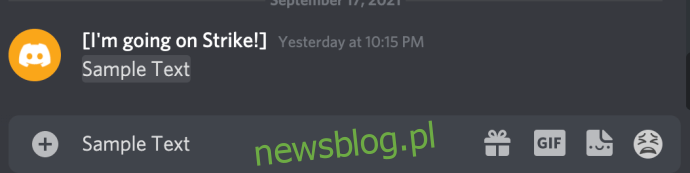
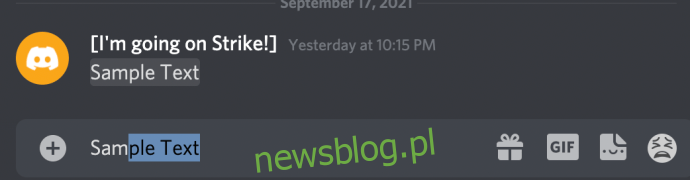
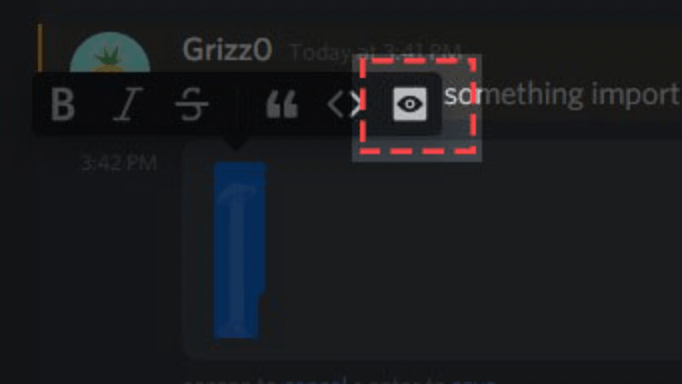
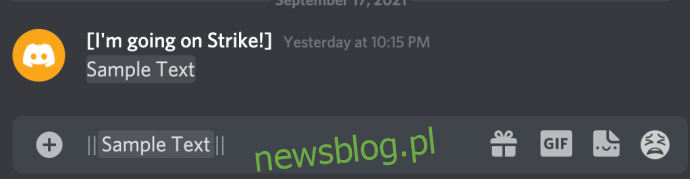
Po wysłaniu wiadomości wszyscy na czacie mogą ją zobaczyć. Ale tag spoilera wyszarza tekst, dopóki Twoi znajomi go nie klikną, aby odsłonić zawartość.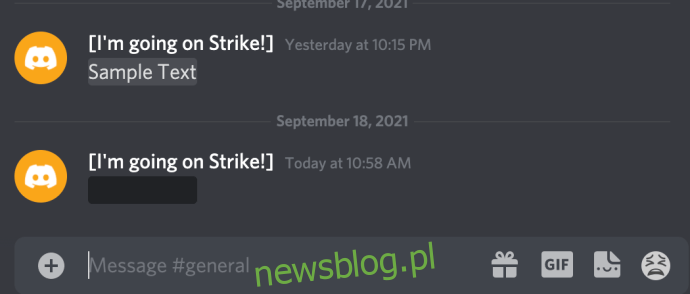
Korzystanie z Markdown
Inną opcją dodawania tagów spoilerów do wiadomości Discord jest użycie kodów przecen. Podoba nam się ta opcja, ponieważ Twoje palce nigdy nie muszą wychodzić z klawiatury. Oto jak dodać tagi spoilera do wiadomości za pomocą kodów przecen:
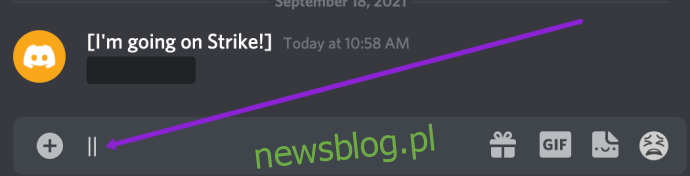
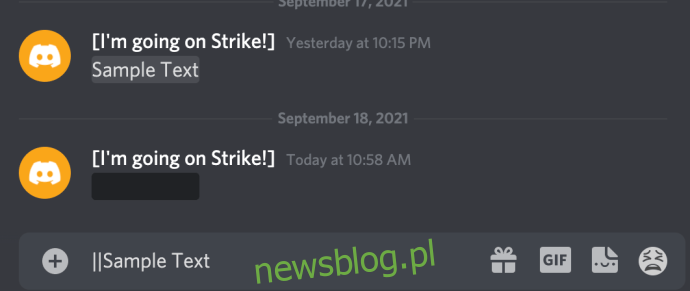
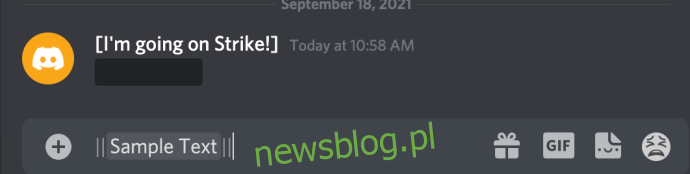
Te paski zapewnią, że Twoja wiadomość zostanie ukryta w tagu spoilera, wymagając od innych kliknięcia w celu ujawnienia informacji.
Kiedy umieścisz spoiler między dwoma zestawami podwójnych rurek, słowa będące częścią frazy spoilera będą widoczne tylko dla innych użytkowników Discord, którzy klikną frazę, aby ją rozwinąć i przeczytać, co ona mówi. Ci, którzy chcą zachować spoiler w tajemnicy, mogą po prostu powstrzymać się od klikania frazy spoiler.
Możesz także ukryć załączniki jako spoilery. Podczas przesyłania załącznika Discord daje opcję „Oznacz jako spoiler”. Działa to jednak tylko w komputerowej wersji Discord.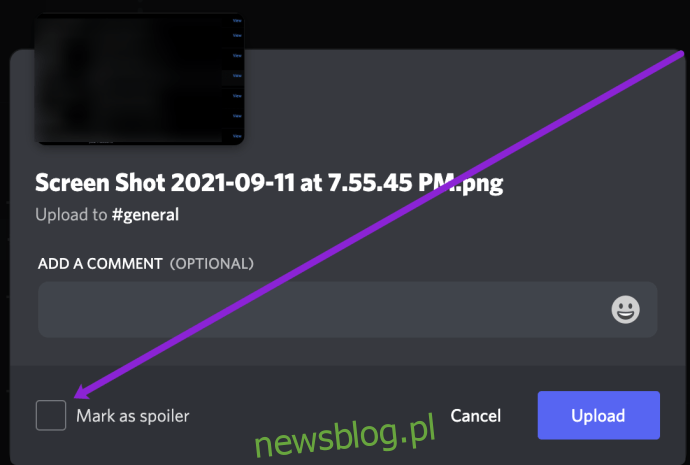
Jak dodać tagi spoilera na Discord Mobile?
Nie zawsze jesteśmy przy komputerze, kiedy wchodzimy w interakcję z innymi na Discordzie. Na szczęście wersja mobilna ma wiele takich samych funkcji, jak wersja na komputery stacjonarne. Jednak metody różnią się nieznacznie w zależności od tego, czy używasz systemu iOS, czy Android, więc omówimy je w tej sekcji.
Jak dodać tagi spoilera na Androida?
Użytkownicy Androida będą mieli trochę więcej trudności z dodawaniem tagów spoilerów niż użytkownicy iOS. Niemniej jednak istnieje możliwość zamaskowania wiadomości przed wysłaniem ich na urządzenia z systemem Android. Oto jak:
Uwaga: dwa pionowe paski można znaleźć na dowolnej klawiaturze Androida, dotykając symbolu liczby w lewym rogu. Naciskaj ten klawisz, aż znajdziesz dwa pionowe paski. Używamy Gboard w celach informacyjnych.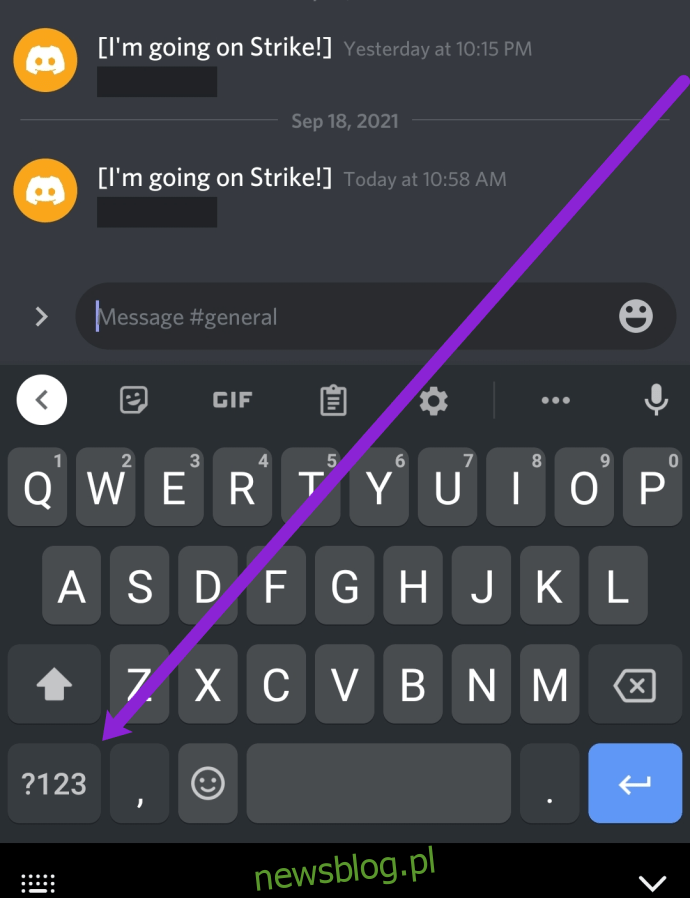
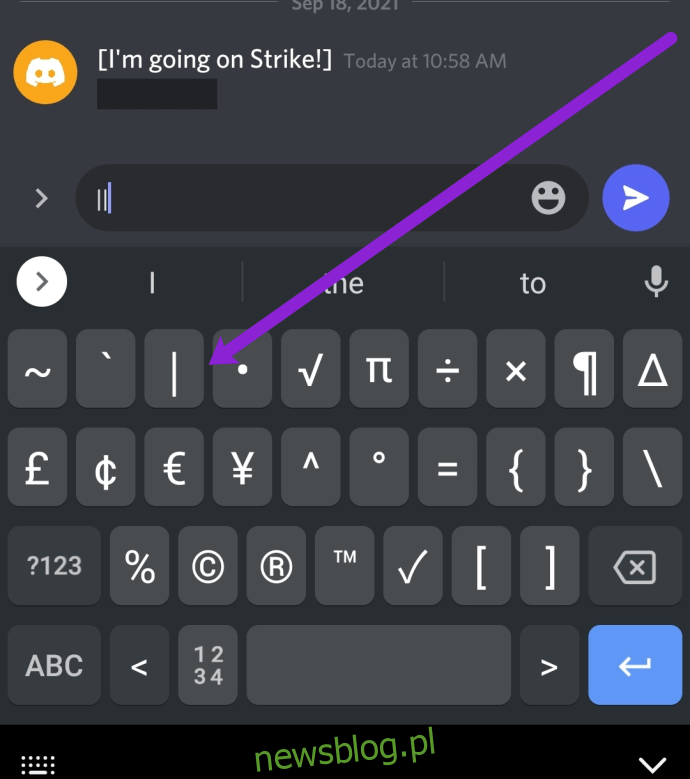
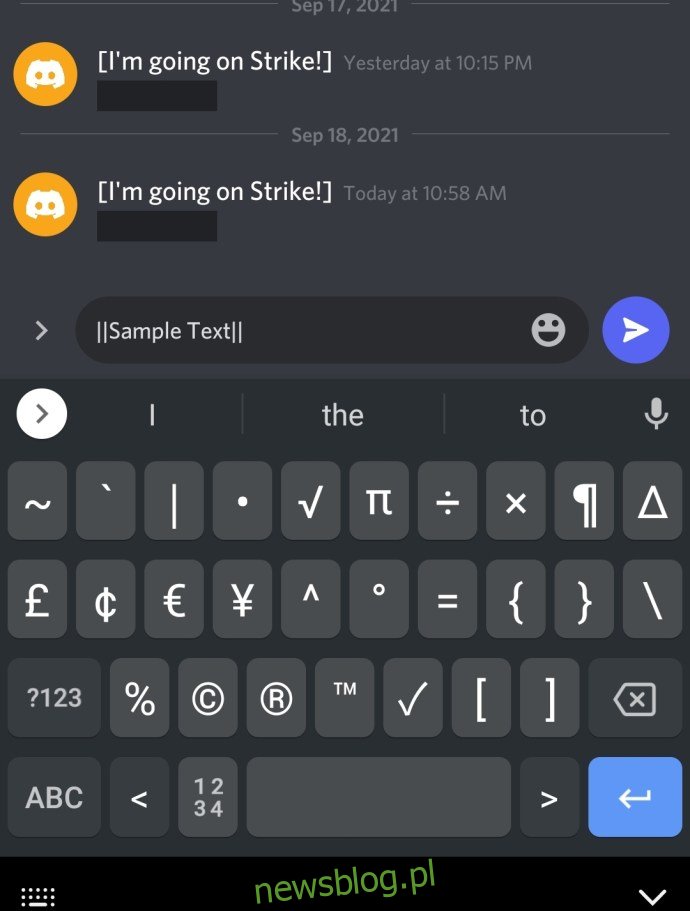
Teraz każdy, kto zobaczy Twoją wiadomość, będzie musiał ją dotknąć, aby odsłonić jej zawartość.
Jak dodać tag spoilera na iOS
Użytkownicy Apple mają dwie opcje dodawania tagów spoilerów. Możesz użyć markdown, aby wysłać ukrytą wiadomość, lub możesz użyć menu Discord na czacie. Przyjrzyjmy się obu.
Aby dodać tag spoilera za pomocą przeceny Discord, wykonaj następujące czynności:
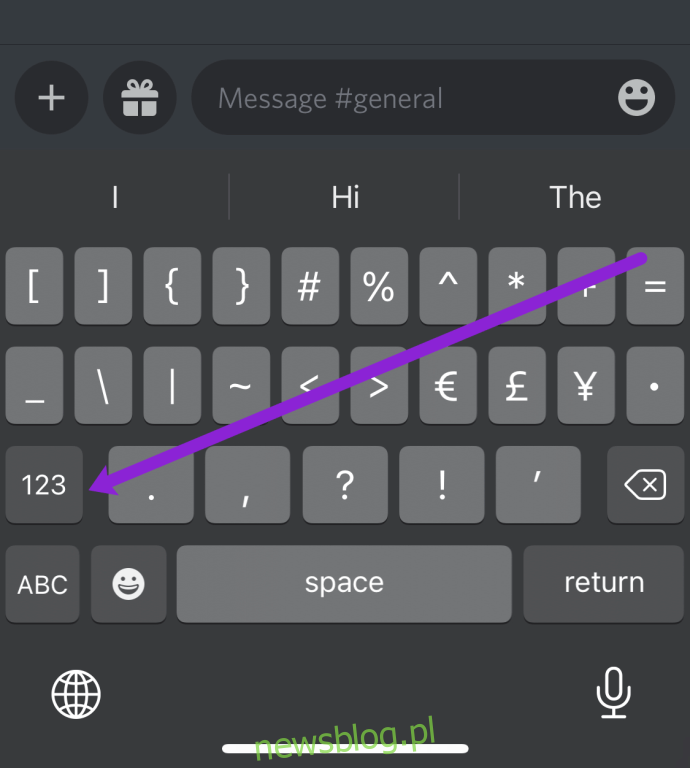
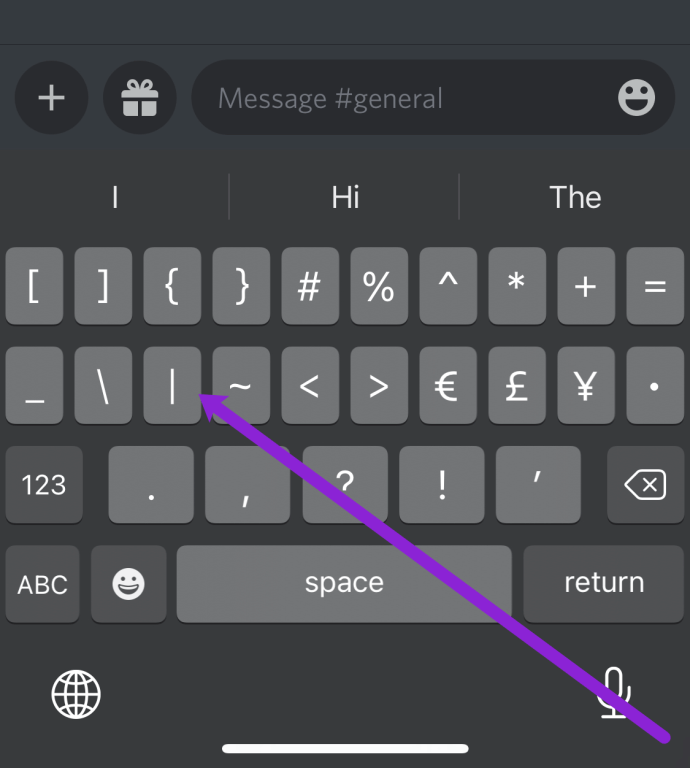
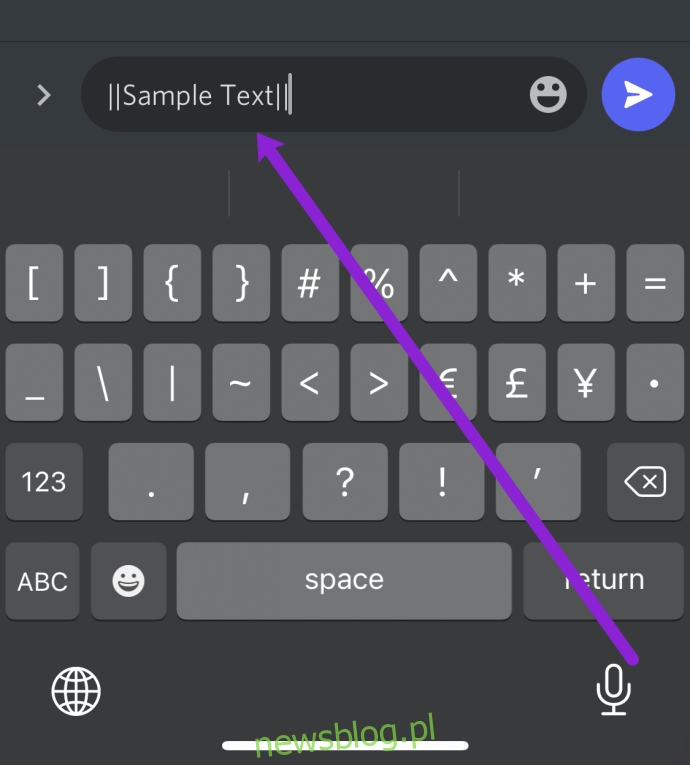
Chociaż ta metoda może być prostsza dla niektórych, istnieje jeszcze łatwiejszy sposób wysyłania wiadomości ze znacznikami spoilera w Discord. Oto jak:
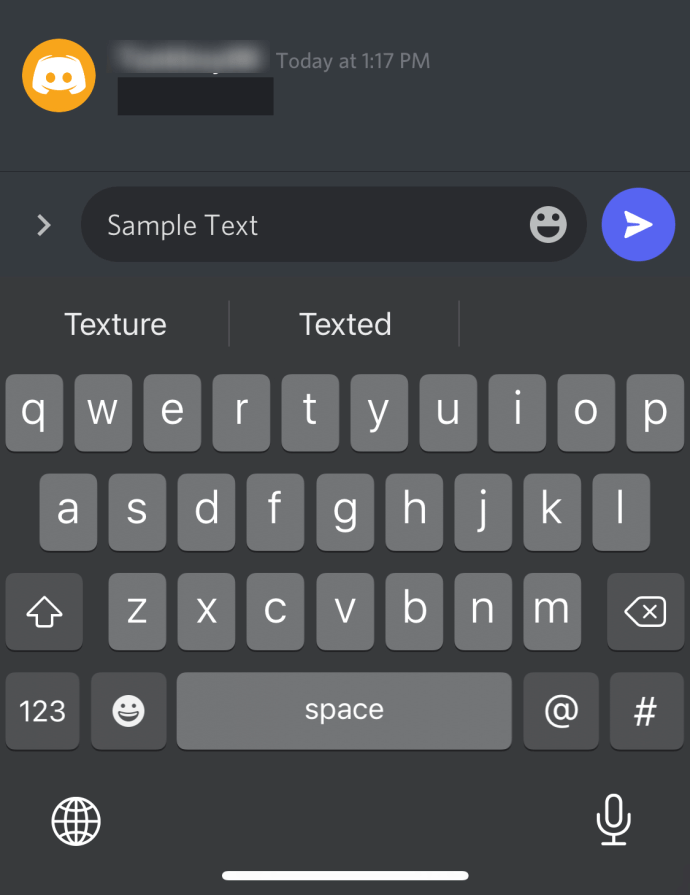
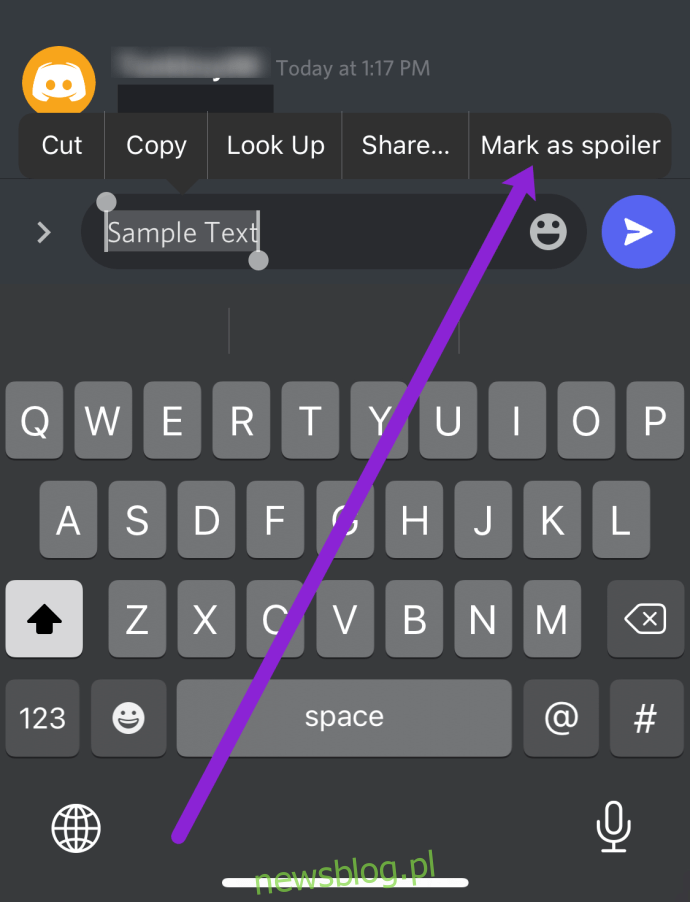
Jak wyłączyć tagi spoilera
Zarówno użytkownicy, jak i administratorzy mają możliwość kontrolowania spoilerów (do pewnego stopnia). Niezależnie od preferencji porozmawiajmy o tym, co możesz zrobić, aby wyłączyć spoilery.
Zamiast kierować się na serwer, który chcesz moderować, przejdziemy do ustawień użytkownika, aby uzyskać dostęp do menu tagów spoilera. Oto, co należy zrobić:
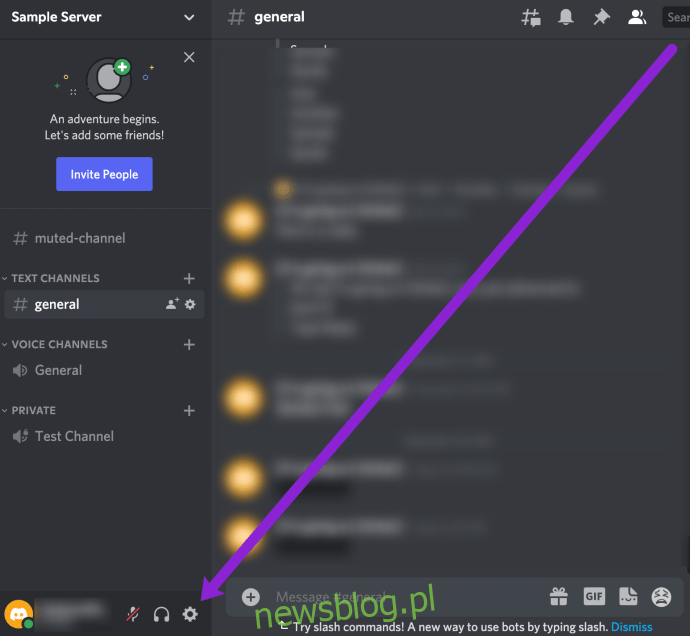
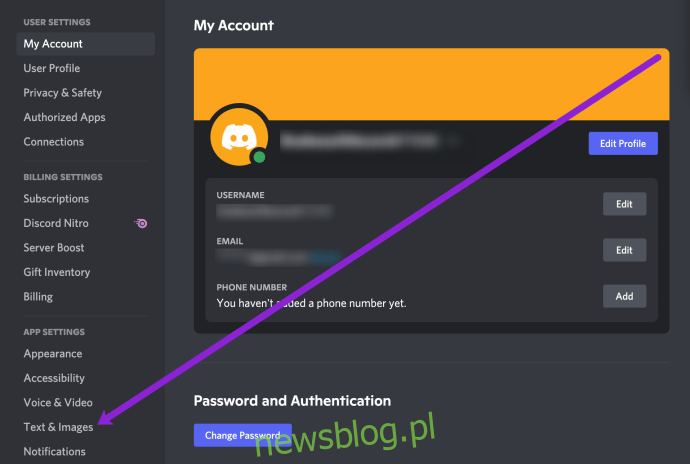
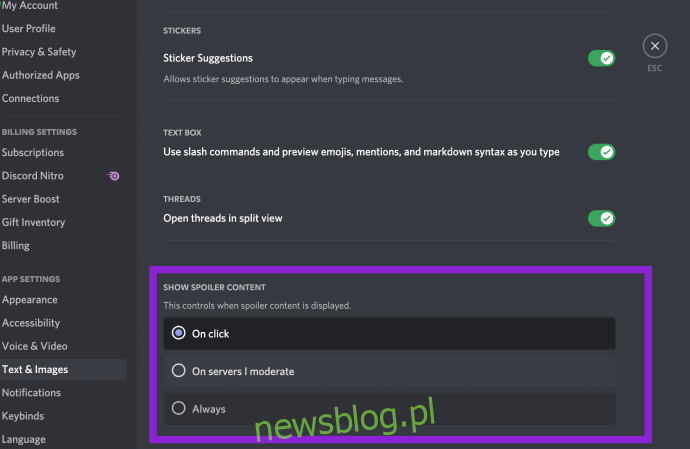
W tym menu możesz wybrać jedną z trzech opcji. Oto, co robi każda opcja:
Jak widać, dość łatwo jest wyłączyć tagi spoilera, jeśli są one czymś, co cię denerwuje. Tylko bądź ostrożny; możesz zobaczyć coś, na co nie jesteś przygotowany.
Dodaj efekty tekstowe za pomocą Markdown
Teraz, gdy wiesz, jak zrobić tag spoilera w Discord, sprawdź te inne tagi Markdown dostępne na platformie Discord, które pomogą Ci sformatować tekst:
Kursywa: *fraza* lub _fraza_
Pogrubienie: **fraza**
Pogrubiona kursywa: ***fraza***
Podkreślenie: _fraza_
Podkreślenie kursywą: _*fraza*_
Podkreślenie pogrubione: _**fraza**_
Podkreśl pogrubioną kursywą: _***fraza***_
Przekreślenie: ~~fraza~~
Ponadto, jeśli nie chcesz używać efektów Markdown, ale chcesz używać symboli w tekście, umieść ukośnik odwrotny na początku frazy. W ten sposób możesz używać gwiazdek i innych symboli Markdown bez dodawania efektów. Jednak ta funkcja odwrotnego ukośnika nie działa w wiadomościach, które mają edycje lub podkreślenia.
Często Zadawane Pytania
Czy mogę ponownie ukryć Spoiler?
Tak. Ale nie możesz cofnąć tego, co już widziałeś. Aby ukryć spoiler po kliknięciu, musisz opuścić kanał i wrócić. Niestety, kliknięcie na spoiler po tym, jak go ujawnisz, nie zadziała. Kliknij inny serwer lub kanał w jednym z menu po lewej stronie, a następnie wróć do kanału. Po wejściu na czat zobaczysz, że spoiler jest ponownie ukryty.
Czy mogę wyłączyć tagi spoilerów dla innych użytkowników?
Nie. Możesz wyłączyć spoilery tylko dla własnego konta. Nawet administratorzy i moderatorzy nie mogą wyłączyć spoilerów dla wszystkich.
Pamiętaj, że możesz wyłączyć spoilery tylko w aplikacji komputerowej lub w przeglądarce Discord.
Czy mogę dodać znacznik spoilera do hiperłącza?
Tak! Jeśli udostępniasz link do końca ulubionego programu telewizyjnego lub przerywnika z ulubionej gry, możesz wykonać te same czynności, aby oznaczyć link jako spoiler.
Masz inne pomocne wskazówki dotyczące Discorda? Podziel się nimi w komentarzach poniżej!

